MicroStrategy ONE
Utilice una visualización para filtrar datos en un panel diferente
Puede utilizar una visualización en un panel para vincular y filtrar datos en un panel diferente. Primero, se define una visualización como fuente. Luego, se define un enlace contextual para dirigirse a la página seleccionada desde un panel diferente. Las visualizaciones en la página del panel de destino se filtran según el punto de datos específico seleccionado en la fuente. Además, las selecciones de filtro que el usuario realiza en el panel Filtro o en los filtros de visualización individual (en el lienzo) también se pueden pasar o combinar con los filtros del destino.
- Abrir el dashboard desea modificar.
- Pase el ratón por encima de la visualización que desea usar como origen, haga clic en hacer clic en Más
 en la esquina superior derecha y elige> Crear vínculo contextual.
en la esquina superior derecha y elige> Crear vínculo contextual. -
En el cuadro de diálogo Vínculo contextual, haga clic en el icono de carpeta
 .
. 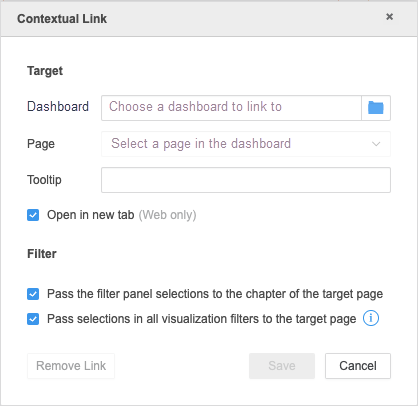
- Elija un dashboard al que vincular y haga clic en Aceptar.
- En el menú desplegable Página, elija una página del panel a la que dirigirse. Todas las visualizaciones en la página de destino se filtran por los datos seleccionados en la visualización de origen.
- En Sugerencia, indique una descripción para la sugerencia. La información sobre herramientas aparece cuando pasa el cursor sobre la visualización de origen y enlaza a la página de destino.
- Para pasar las condiciones del panel de filtro a la página de destino, seleccione Pase las selecciones del panel de filtro al capítulo de la página de destino.
-
Para pasar las condiciones del filtro de visualizaciones (en lienzo) a la página de destino, seleccione Pase las selecciones de todos los filtros de visualización a la página de destino.
Los atributos y métricas utilizados en el panel Filtro para los paneles de origen y de destino deben ser los mismos o coincidir por nombre de filtro. Ver KB483883: Limitaciones del uso de una visualización para filtrar datos en un dashboard diferente para obtener más información.
- Haga clic en Guardar.
- En el panel de origen, coloque el cursor sobre la visualización y haga clic en la información sobre herramientas. La página de destino aparece con los datos filtrados por la visualización de origen.
- Para quitar el filtro de visualización del dashboard de destino, pase el ratón por encima de la visualización en el dashboard de destino y en la esquina superior izquierda, haga clic en Borrar filtro
 .
.
Hay algunas otras consideraciones a tener en cuenta al configurar enlaces contextuales. Ver KB483883: Limitaciones del uso de una visualización para filtrar datos en un dashboard diferente para obtener más información.
